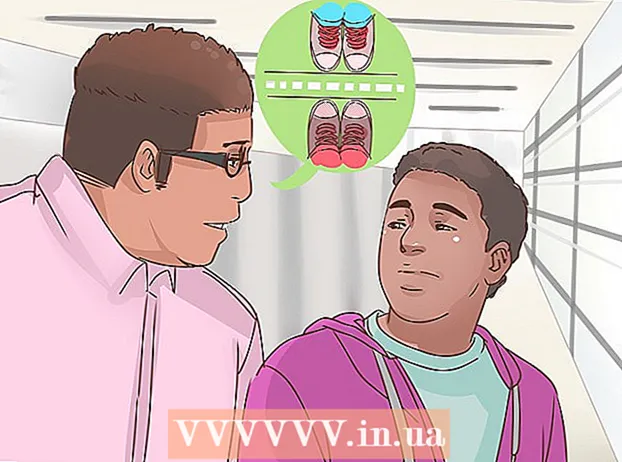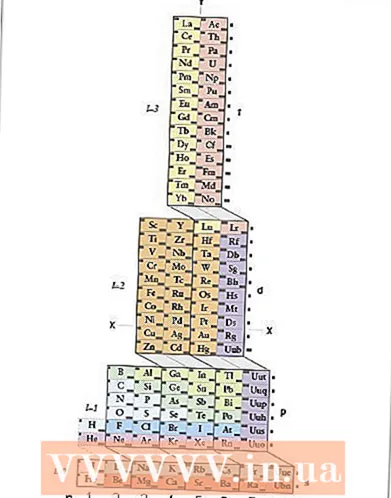מְחַבֵּר:
Eric Farmer
תאריך הבריאה:
7 מרץ 2021
תאריך עדכון:
1 יולי 2024

תוֹכֶן
- צעדים
- שיטה 1 מתוך 5: מנהל התמונות של Microsoft Office (Windows)
- שיטה 2 מתוך 5: Microsoft Word ו- PowerPoint (Windows)
- שיטה 3 מתוך 5: iPhoto (Mac OS X)
- שיטה 4 מתוך 5: הצג (Mac OS X)
- שיטה 5 מתוך 5: אתרי צד שלישי
דחיסת תמונות מפחיתה לא רק את גודל הקובץ, אלא גם את ממדי התמונות עצמן, ומאפשרת להעלות אותן לאתרים או לשלוח אותן בדואר אלקטרוני מבלי לטעון את רוחב הפס של הרשת. ניתן לדחוס תמונות באמצעות תוכנה סטנדרטית לעיבוד תמונות (Windows או Mac) או באמצעות אתר דחיסת תמונות.
צעדים
שיטה 1 מתוך 5: מנהל התמונות של Microsoft Office (Windows)
 1 הפעל את MS Picture Manager ולחץ על הקישור הוסף קיצור תמונה בחלונית קיצורי תמונות.
1 הפעל את MS Picture Manager ולחץ על הקישור הוסף קיצור תמונה בחלונית קיצורי תמונות. 2 בחר את התיקיה עם התמונה שברצונך לדחוס ולחץ על הוסף.
2 בחר את התיקיה עם התמונה שברצונך לדחוס ולחץ על הוסף. 3 לחץ על התמונה שברצונך לדחוס. התמונה תופיע באזור התצוגה המקדימה.
3 לחץ על התמונה שברצונך לדחוס. התמונה תופיע באזור התצוגה המקדימה.  4 לחץ על דחוס תמונות בתפריט תמונה.
4 לחץ על דחוס תמונות בתפריט תמונה. 5 בהתאם למה אתה צריך תמונה דחוסה, בחר "מסמכים", "דפי אינטרנט" או "הודעות דואר אלקטרוני". לדוגמה, אם ברצונך לשלוח תמונה בדוא"ל, בחר "הודעות דוא"ל".
5 בהתאם למה אתה צריך תמונה דחוסה, בחר "מסמכים", "דפי אינטרנט" או "הודעות דואר אלקטרוני". לדוגמה, אם ברצונך לשלוח תמונה בדוא"ל, בחר "הודעות דוא"ל".  6 לחץ על כפתור "אישור" כדי לדחוס את התמונה שנבחרה.
6 לחץ על כפתור "אישור" כדי לדחוס את התמונה שנבחרה.
שיטה 2 מתוך 5: Microsoft Word ו- PowerPoint (Windows)
 1 פתח את מסמך MS Word ולחץ על התמונה שברצונך לדחוס.
1 פתח את מסמך MS Word ולחץ על התמונה שברצונך לדחוס. 2 פתח את התפריט 'כלי תמונה' ובחר דחיסת תמונות.
2 פתח את התפריט 'כלי תמונה' ובחר דחיסת תמונות. 3 סמן את התיבה שליד הכיתוב: החל על תמונות נבחרות בלבד ולאחר מכן לחץ על הלחצן אפשרויות.
3 סמן את התיבה שליד הכיתוב: החל על תמונות נבחרות בלבד ולאחר מכן לחץ על הלחצן אפשרויות.  4 סמן את תיבות הסימון שליד בצע באופן אוטומטי דחיסה בסיסית בשמירה והסרה של אזורים קצוצים מהתמונות.
4 סמן את תיבות הסימון שליד בצע באופן אוטומטי דחיסה בסיסית בשמירה והסרה של אזורים קצוצים מהתמונות. 5 בהתאם למה אתה צריך את התמונה הדחוסה, בחר הדפסה, מסך או דוא"ל. לדוגמה, אם בכוונתך להדפיס את המסמך, בחר הדפס.
5 בהתאם למה אתה צריך את התמונה הדחוסה, בחר הדפסה, מסך או דוא"ל. לדוגמה, אם בכוונתך להדפיס את המסמך, בחר הדפס.  6 לחץ על כפתור "אישור" כדי לדחוס את התמונה שנבחרה.
6 לחץ על כפתור "אישור" כדי לדחוס את התמונה שנבחרה.
שיטה 3 מתוך 5: iPhoto (Mac OS X)
 1 הפעל את iPhoto ובחר את התמונה שברצונך לדחוס.
1 הפעל את iPhoto ובחר את התמונה שברצונך לדחוס. 2 בחר קובץ> ייצוא.
2 בחר קובץ> ייצוא. 3 לחץ על הכרטיסייה "ייצוא קובץ".
3 לחץ על הכרטיסייה "ייצוא קובץ". 4 בחר "JPEG" מהתפריט הנפתח סוג. JPEG הוא הפורמט המומלץ ביותר לדחיסת תמונות מכיוון שהוא תואם את רוב הדפדפנים והתוכניות.
4 בחר "JPEG" מהתפריט הנפתח סוג. JPEG הוא הפורמט המומלץ ביותר לדחיסת תמונות מכיוון שהוא תואם את רוב הדפדפנים והתוכניות.  5 בחר את איכות התמונה בשורה "איכות JPEG".
5 בחר את איכות התמונה בשורה "איכות JPEG". 6 בחר גדלי דחיסה מהתפריט הנפתח גודל. בחר קטן, בינוני, גדול או מותאם אישית כדי להתאים ידנית את מידות התמונה שלך.
6 בחר גדלי דחיסה מהתפריט הנפתח גודל. בחר קטן, בינוני, גדול או מותאם אישית כדי להתאים ידנית את מידות התמונה שלך.  7 לחץ על "ייצוא" ובחר היכן לשמור את התמונה הדחוסה.
7 לחץ על "ייצוא" ובחר היכן לשמור את התמונה הדחוסה.
שיטה 4 מתוך 5: הצג (Mac OS X)
 1 לחץ באמצעות לחצן העכבר הימני על התמונה שברצונך לדחוס ובחר פתח בתוכנית> תצוגה מקדימה (ברירת מחדל).
1 לחץ באמצעות לחצן העכבר הימני על התמונה שברצונך לדחוס ובחר פתח בתוכנית> תצוגה מקדימה (ברירת מחדל). 2 פתח את תפריט כלים ובחר גודל מותאם אישית.
2 פתח את תפריט כלים ובחר גודל מותאם אישית. 3 בתיבה Width, הזן את מספר הפיקסלים המועדף עליך. לדוגמה, אם ברצונך להקטין תמונה לפוסט בבלוג, הזן "300" בשדה Width. התוכנית תשנה אוטומטית את הערך בשדה "גובה" כדי לשמור על יחס הגובה -רוחב המקורי של התמונה.
3 בתיבה Width, הזן את מספר הפיקסלים המועדף עליך. לדוגמה, אם ברצונך להקטין תמונה לפוסט בבלוג, הזן "300" בשדה Width. התוכנית תשנה אוטומטית את הערך בשדה "גובה" כדי לשמור על יחס הגובה -רוחב המקורי של התמונה.  4 לחץ על אישור.
4 לחץ על אישור. 5 לחץ על "קובץ" ובחר "שמור בשם".
5 לחץ על "קובץ" ובחר "שמור בשם". 6 הזן שם לתמונה החדשה כדי לשמור תמונה דחוסה.
6 הזן שם לתמונה החדשה כדי לשמור תמונה דחוסה.
שיטה 5 מתוך 5: אתרי צד שלישי
 1 הפעל את הדפדפן שלך וחפש אתרי דחיסת תמונות של צד שלישי. השתמש באחד החיפושים הבאים: "דחוס תמונות" או "שנה את גודל התמונות".
1 הפעל את הדפדפן שלך וחפש אתרי דחיסת תמונות של צד שלישי. השתמש באחד החיפושים הבאים: "דחוס תמונות" או "שנה את גודל התמונות".  2 פתח אתר המציע שירותי דחיסת תמונות בחינם. להלן מספר שירותים הדוחסים תמונות בחינם: Optimizilla, Compress JPEG ו- Image Optimizer.
2 פתח אתר המציע שירותי דחיסת תמונות בחינם. להלן מספר שירותים הדוחסים תמונות בחינם: Optimizilla, Compress JPEG ו- Image Optimizer.  3 עקוב אחר ההוראות שעל המסך כדי לדחוס את התמונה. בדרך כלל, עליך ללחוץ רק על כפתור העיון כדי לבחור תמונה במכשיר שלך ולהזין את האפשרויות הרצויות עבור התמונה.
3 עקוב אחר ההוראות שעל המסך כדי לדחוס את התמונה. בדרך כלל, עליך ללחוץ רק על כפתור העיון כדי לבחור תמונה במכשיר שלך ולהזין את האפשרויות הרצויות עבור התמונה.  4 לחץ על "דחיסה" או "שינוי גודל" ולאחר מכן הורד את התמונה הדחוסה למכשיר שלך.
4 לחץ על "דחיסה" או "שינוי גודל" ולאחר מכן הורד את התמונה הדחוסה למכשיר שלך.